Gjenopprette tapte / slettede data fra datamaskin, harddisk, flash-stasjon, minnekort, digitalt kamera og mer.
Fremragende metoder for ZIP-filgjenoppretting på Mac med enkel veiledning
 Oppdatert av Somei Liam / 09. des 2022 10:10
Oppdatert av Somei Liam / 09. des 2022 10:10En ZIP-fil er et format du kan bruke til å plassere flere filer samtidig. Det er et mye brukt format da det komprimerer filene, noe som gjør dem mindre i størrelse. Den tar opp mindre lagringsplass, så du kan bruke den til å transportere sammenslåtte filer med raskere hastighet. ZIP-filer lar deg også lagre dem enklere, siden de er mye lettere å holde enn en gjennomsnittlig mappe på en Mac. Derfor forbedrer de ytelsen til datamaskinen. Forskjellen er at du må pakke ut ZIP-filene før du bruker dem i originalformatene. Du kan identifisere denne typen format ved å se .zip eller .ZIP på slutten av filnavnet.
Når det er sagt, sparer du noe plass på lagringen din ved å lage ZIP-filer. Men når en ZIP-fil blir skadet, påvirker det alle filene som er lagret i den. Og når det skjer, vil du oppleve et nedslående datatap på et blunk. Men hvorfor skulle filene bli skadet i utgangspunktet? ZIP-filer blir ødelagt når de blir avbrutt under nedlasting. Eller hvis du for øyeblikket lagrer den og Mac-en plutselig krasjer, er det også en årsak til en skadet ZIP. Andre faktorer som fører til dette problemet inkluderer virus, systemfeil, ødelagte filer, skadede deler av harddisken og mer.
Å oppleve disse ulempene kan føre til tap av filer. Til tross for det kan du fortsatt ta dem tilbake hvis du velger riktig metode for å lagre dem. Derfor vil denne artikkelen gi deg 2 løsninger for å reparere skadede ZIP-filer. Etter det vil du bli introdusert for et pålitelig gjenopprettingsverktøy. Det vil hjelpe deg å gjenopprette filene dine uten svette og effektivt. Fortsett å lese nedenfor for å starte reparasjons- og gjenopprettingsprosessen.
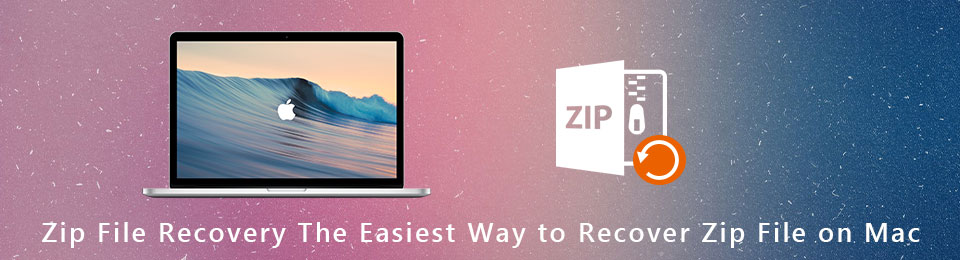

Guide List
Del 1. Reparer ZIP-filer på Mac med Terminal
Normalt brukes Terminal på Mac til å administrere og betjene data, programvare, systemer og mer på Mac. Men du kan også bruke den til å reparere ulike problemer, inkludert ZIP-filreparasjon på Mac. Denne metoden er bevist effektiv hvis du følger riktig kommandolinje.
Vær oppmerksom på følgende instruksjoner nedenfor for å fikse ZIP-filen på din Mac med Terminal:
Trinn 1Start terminal app på din Mac-datamaskin. Skriv inn kommandolinjen "zip -F broke.zip - ut pleasework.zip" for å målrette den skadede ZIP-filen på Mac-mappen.
Trinn 2Etter det, skriv inn den nye kommandoen, "zip -FF broke.zip --out pleasework.zip" så trykk på Tilbake på tastaturet. Programmet vil nå stille et spørsmål angående arkiver.
Trinn 3typen Y, Og trykk deretter Tilbake igjen for å svare ja. Terminalen vil da begynne å reparere og pakke ut de skadede filene som fortsatt kan lagres.
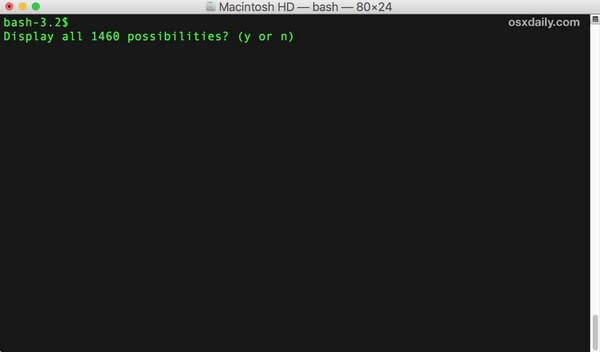
Del 2. Reparer ZIP-filer på Mac via Online Tool
Det er forståelig hvis du har problemer med å betjene terminalen på Mac. Derfor fant vi en enklere måte å reparere ZIP-filene dine ved å bruke et nettbasert verktøy. Extract Me er programvare utviklet av 123 Apps. Den lar deg enkelt reparere og pakke ut ødelagte ZIP-filer for å lagre dem igjen på Mac-en.
Vær oppmerksom på følgende instruksjoner nedenfor for ZIP-reparasjon på Mac ved å bruke et online verktøy, Extract Me:
Trinn 1Følg lenken https://extract.me/ for å besøke Extract Me-nettstedet. Klikk på Velg Fil fanen i midten av siden for å importere de ødelagte ZIP-filene.
Trinn 2Programmet vil automatisk trekke ut dataene dine når filene er lastet opp. Vent tålmodig til den er ferdig.
Trinn 3Senere vil informasjonen om de reparerte filene vises på skjermen. Sjekk dem ut og bestem deg for hva du vil laste ned fra dem. Du kan også laste ned alt på en gang.
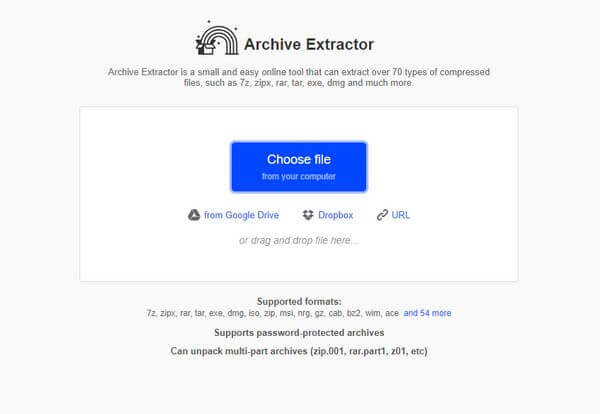
Del 3. Gjenopprett tapte ZIP-filer på Mac ved hjelp av FoneLab Mac Data Retriever
Du kan ha reparert ZIP-filene på Mac-en din, men det er ingen garanti for at du kan fikse dem alle. Noen kan ha blitt slettet under reparasjonsprosessen, eller noen har kanskje ikke gjort det på grunn av ekstrem skade. Derfor har vi laget en utmerket tredjepart Mac datagjenopprettingsverktøy som kan bringe tilbake filene dine til tross for ulike uheldige scenarier. FoneLab Mac Data Retriever er berømmet gjenopprettingsprogramvare som er i stand til å gjenopprette nesten alle datatyper. Den støtter flere filformater av hver type, inkludert arkivfilformater, bilder, lyd, videoer, dokumenter, e-poster og andre. Du kan finne ut mer om dette gjenopprettingsverktøyet når du installerer det på Mac-en.
FoneLab Data Retriever - Gjenopprett tapte / slettede data fra datamaskin, harddisk, flash-enhet, minnekort, digitalkamera og mer.
- Gjenopprett bilder, videoer, dokumenter og mer data med letthet.
- Forhåndsvis data før gjenoppretting.
Vær oppmerksom på følgende instruksjoner nedenfor for gjenoppretting av ZIP-filer på Mac ved hjelp av FoneLab Mac Data Retriever:
Trinn 1Få tilgang til FoneLab Mac Data Retrievers offisielle nettsted. Derfra lagrer du en kopi av programvarefilen på Mac ved å klikke Gratis nedlasting nede til venstre på stedet. Når du er ferdig, drar du filen til Applications-mappen. Deretter starter du den for å kjøre programmet på Mac.
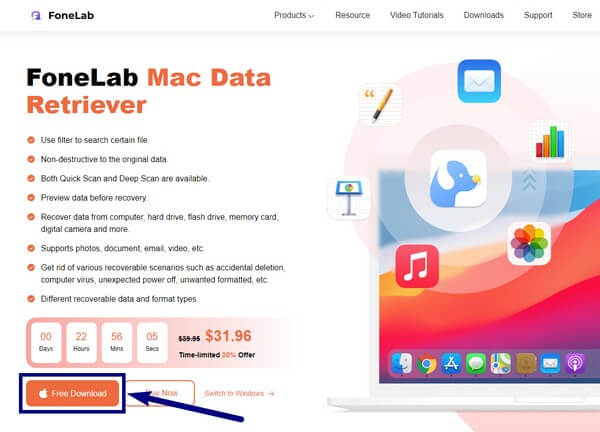
Trinn 2Du vil se Mac Data Recovery som en av programvarens nøkkelfunksjoner. Klikk på Start knappen nedenfor for å gjenopprette ZIP-filer lagret på din Mac.
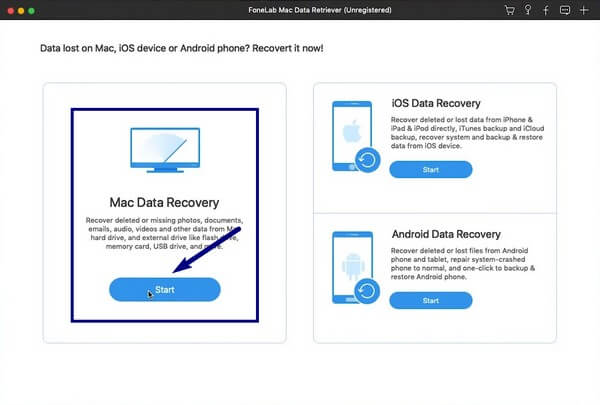
Trinn 3På følgende grensesnitt vil programmet vise datatypene det er i stand til å gjenopprette. Selv om du ikke ser den spesielle datatypen for ZIP-filer, kan du krysse av i boksen for andre alternativ. FoneLab Mac Data Retriever vil inkludere dem i skanneprosessen. Etter det, velg den tidligere plasseringen før du mister filene dine og klikk Skanne.
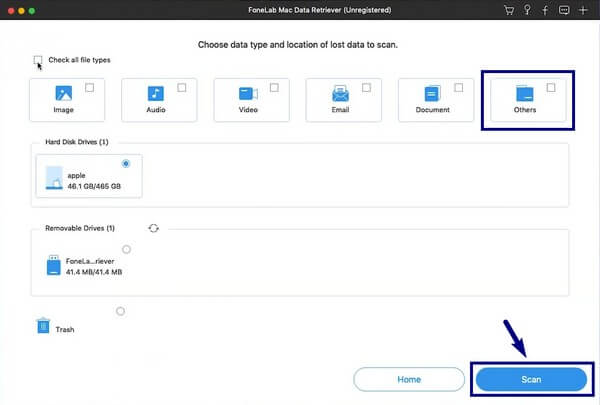
Trinn 4Ulike mapper vil vises på neste skjermbilde. Utforsk hver av dem for å finne ZIP-filene som har gått tapt. Du kan bruke søkefeltet for å se dem lettere. Når du er ferdig med å velge filene du vil hente, klikker du Gjenopprette å få dem tilbake endelig.
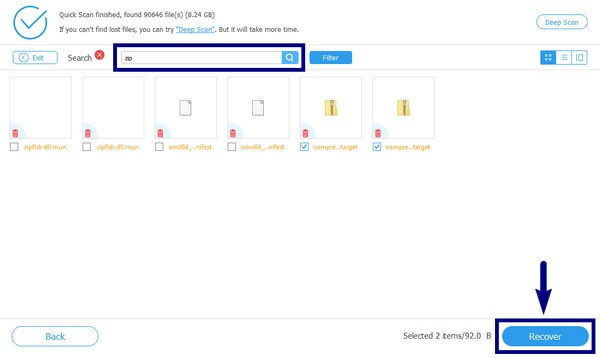
FoneLab Data Retriever - Gjenopprett tapte / slettede data fra datamaskin, harddisk, flash-enhet, minnekort, digitalkamera og mer.
- Gjenopprett bilder, videoer, dokumenter og mer data med letthet.
- Forhåndsvis data før gjenoppretting.
Del 4. Vanlige spørsmål om gjenoppretting av tapte ZIP-filer på Mac
1. Nøyaktig hva er forskjellen mellom RAR og ZIP?
Generelt er RAR og ZIP begge formater for tapsfri datakomprimering. Men hvis du sammenligner dem, er RAR-filer kjent for å være bedre kompressorer enn ZIP-filer. De er mindre i størrelse, så de sparer mer plass. På den annen side er ZIP-filer mer tilgjengelige, da de er standardformatet i denne typen fil. Derfor jobber de med flere situasjoner.
2. Kan FoneLab Mac Data Retriever gjenopprette RAR-filformatet?
Ja, det kan det absolutt! FoneLab Mac Data Retriever kan gjenopprette nesten alle arkivfilformater, inkludert RAR, ZIP, SIT, TAR, EXE, DMG og mer. Du kan stole på det uansett hvilke datatyper eller filformater du vil gjenopprette.
3. Vil filene mine være trygge etter gjenoppretting?
Ja de vil. Hvis du velger et pålitelig gjenopprettingsverktøy som FoneLab Mac Data Retriever, vil det garantere sikkerheten til filene dine. Dette verktøyet gjenoppretter filer samtidig som den bevarer den opprinnelige kvaliteten, så det er ingen grunn til bekymring.
Å miste ulike typer data mens du bruker enhetene dine er et vanlig problem folk støter på. Men hvis du velger FoneLab Mac Data Retriever, trenger du ikke lenger lide av det. Du trenger bare å installere den for å løse problemet.
FoneLab Data Retriever - Gjenopprett tapte / slettede data fra datamaskin, harddisk, flash-enhet, minnekort, digitalkamera og mer.
- Gjenopprett bilder, videoer, dokumenter og mer data med letthet.
- Forhåndsvis data før gjenoppretting.
